1、MeGUI主界面。在开始转码前,有几个设置需先做。

2、第一栏不需改变

3、第二栏的设置如下,此外点击configure autoencode defaults,弹出对话框,选定复用容器,文件尺寸等。当勾选Add additional content时,mp4容器将转码后的音频复用,否则,用原音频格式进行复用。
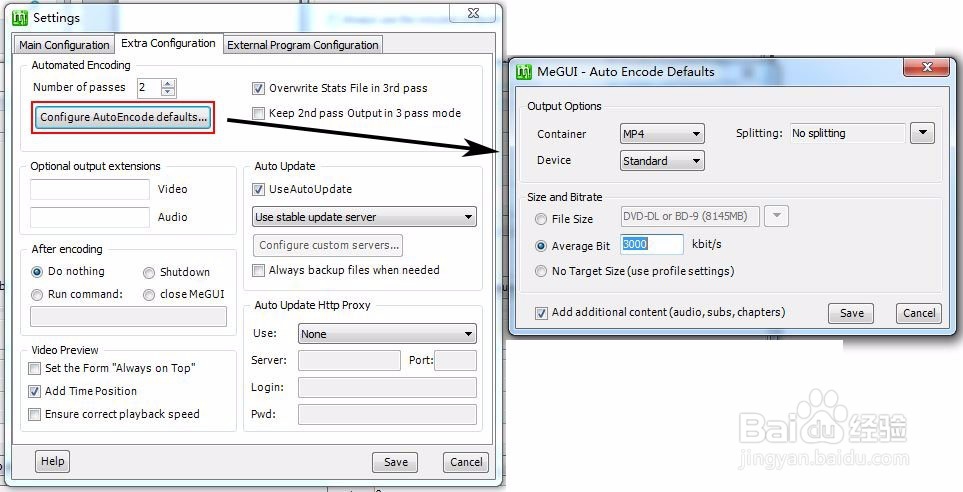
4、第三栏是外部程序,这里选择nero ACC encoder。到此完成基本设置。

5、回到MeGUI主界面,开始压制。首先用MeGUI自带程序产生AVS脚本Tools -> AVS Script Creator,打开AviSynth script creator。在video input中输入需要处理的视频文件。此时弹出对话框,选file indexer进行手动选择。在下图右面的对话框中,点击queue,则提取出mkv文件中的音频文件。


6、填入video input并提取了音频后,解码器产生一个预览视频画面,可以移动游标,查看对应的帧数和时间码。下面几个选项中,重要的,是否改变分辨率(resize),填入分辨率数据,如1280x720。第三栏中显示产生的脚本,可以进行手动编辑,如加入剪切的选项,trim(0,39808),括号中数为帧数。点击save即产生AVS脚本。

7、产生AVS脚本后,回到主界面,在AviSynth Script中输入AVS脚本,编码选x264,复用为MP4。音频选择从mkv文件中提取出的ac3音频。注:本例mkv文件中音频为ac3,用微软mediaplay无法播放声音,premiere也不支持ac3,故在此处要转换成AAC音频。由于在AVS中对视频进行了剪切,故音频也要对应的剪切,即在cuts栏中填入clt文件(clt文件如何产生,在后面讲述)。填好所有的输入项后,点击右下方的AutoEncode。

8、AutoEncode产生如下界面,这里需要控制输出文件的大小,本例输入平均比特率为3000kbit/s。点击右下方队列(Queue)。

9、此时出现复用对话框,将转码后的AAC音频与h.264视频进行复用,点击右下方Go。

10、点击Go后进行AAC音频编码和h.264视频编码,最后进行视频,音频复用。这个过程可以从MeGUI主界面的Queue框看出:首先进行nero ACC音频编码,其后进行两次视频编码,最后是mp4复用。
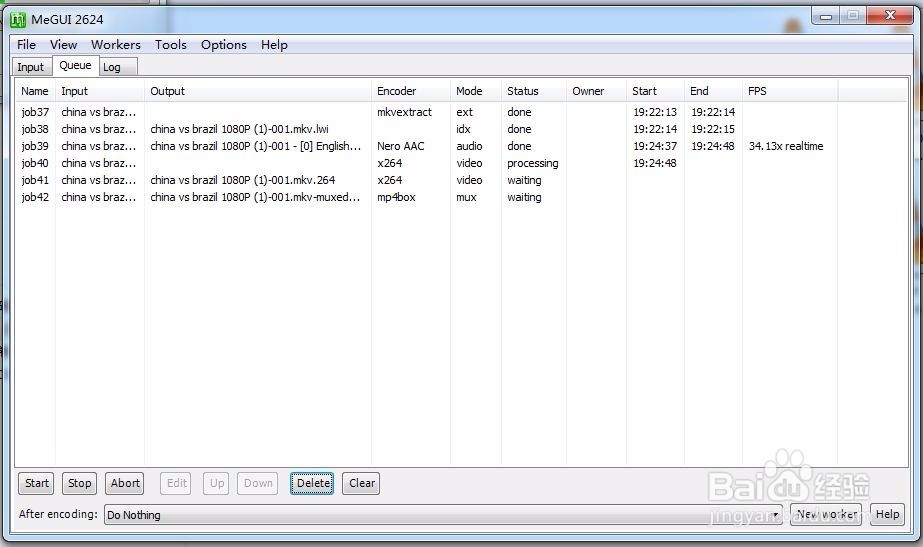
11、到此完成将mkv格式转换成mp4的坼黉赞楞格式,所参与复用的视频为h.264,音频为AAC。这样的格式可以用Adobe premiere编辑,也可用mediaplay播放。总结,将mkv格式转换芤晟踔肿成mp4的步骤如下:(1)Tools – AVS Script Creator构造AVS脚本(video输入,修改分辨率)(2)Tools – AVS cutter在AVS脚本中加入剪切片段(3)MeGUI主界面中,video栏输入AVS脚本,audio栏输入提取的ac3音频,输入clt剪切文件。更改编码器设置。(4)AutoEncode所加入的队列任务是:音频编码,视频编码,复用。(可修改输出码率)
12、megui关于音频的剪辑方法是:tools –>AVS cutter输入AVS脚本,在其中填入起始帧和结束帧,点Add,save cuts file,产生一个clt文件。

